Technicolor CGA2121 INSTRUKCJA INSTALACJI USŁUGI INTERNETOWEJ INEA
|
|
|
- Henryk Adamski
- 6 lat temu
- Przeglądów:
Transkrypt
1 Technicolor CGA2121 INSTRUKCJA INSTALACJI USŁUGI INTERNETOWEJ INEA 1
2 SPIS TREŚCI 1. PREZENTACJA MODEMU 1.1 Zawartość zestawu 1.2 Panel przedni 1.3 Panel tylny 1.4 Schemat połączeń 2. PROCEDURA PODŁĄCZENIA USŁUGI INTERNETU 2.1 Podłączenie do sieci bezprzewodowej wifi 3. ZARZĄDZANIE URZADZENIEM 3.1 Logowanie do strony zarządzania konfiguracją: 4. ZAKŁADKI DOSTĘPNE NA STRONIE DO ZARZĄDZANIA MODEMEM TECHNICOLOR CGA Ustawienia BASIC Wireless sieć bezprzewodowa Home Network Status Troubleshooting 4.2 Ustawienia Advanced Advanced -> Wireless Advanced -> Home Network Advanced -> Parental Controls Advanced -> Administration
3 UWAGA: Przepustowość sieci bezprzewodowej WiFi jest uzależniona od wielu czynników zewnętrznych i warunków panujących w najbliższym otoczeniu m.in.: od użytego standardu połączenia, wydajności kart sieciowych i urządzeń podłączonych do sieci, zakłóceń transmisji generowanych przez inne nadajniki pracujące w tym samym zakresie częstotliwości, odległości urządzenia od punktu dostępowego (modemu), przeszkód tłumiących sygnał, mieszczących się pomiędzy punktem dostępowym (modemem) a urządzeniem podłączonym do sieci. W przypadku, gdy zauważysz znaczącą rozbieżność pomiędzy parametrami usługi oferowanymi przez dostawcę a rzeczywistą przepustowością, sprawdź przepustowość łącza wykorzystując do testu połączenie kablowe komputera z modemem. Wydajność sieci bezprzewodowej WiFi jest niższa. UWAGA: Do zasilania modemu Technicolor CGA2121 należy używać dołączonego do zestawu oryginalnego zasilacza. Zastosowanie innego zasilacza może spowodować uszkodzenie modemu. UWAGA: Aby zapobiec przegrzewaniu urządzenia, konieczne jest zapewnienie odpowiedniej wentylacji i przechowywanie modemu z dala od źródeł ciepła. UWAGA: Modem przeznaczony jest do użytku wewnątrz budynków. Nie należy otwierać pokrywy produktu. Otwarcie lub zdjęcie pokrywy może spowodować niebezpieczeństwo porażenia prądem elektrycznym. 3
4 1. PREZENTACJA MODEMU 1.1 ZAWARTOŚĆ ZESTAWU A B C Technicolor CGA 2121 Zasilacz sieciowy Kabel typu RJ45 A B C 4
5 1.2 PANEL PRZEDNI A B C D E F G H Zdjęcie 1 Panel czołowy urządzenia Diody sygnalizujące stan pracy urządzeń A B C D E F G POWER - dioda sygnalizująca zasilanie. DS/US (Downstream/Upstream) dioda sygnalizująca, że modem odbiera/ wysyła dane z sieci kablowej. WIRELESS - dioda sygnalizująca sprawny Punkt Dostępu Bezprzewodowego. Migotanie diody oznacza bezprzewodowy transfer danych. Status OFF oznacza, że Punkt Dostępu Bezprzewodowego został wyłączony przez użytkownika lub moduł WiFi został wyłączony przez operatora. ETHERNET dioda sygnalizująca, że urządzenie jest podłączone do jednego z portów Ethernet. Migotanie diody oznacza transfer danych za pomocą połączenia Ethernet. TEL 1 - dioda sygnalizująca aktywne usługi telefoniczne. Migotanie sygnalizuje użycie 1 linii telefonicznej. OFF sygnalizuje wyłączoną 1 linię telefoniczną TEL2 - dioda sygnalizująca aktywne usługi telefoniczne. Migotanie sygnalizuje użycie 2 linii telefonicznej. OFF sygnalizuje wyłączoną 2 linię telefoniczną. Przycisk WPS - domyślnie włączony. H Przycisk WiFi - służy do wyłączenia sieci bezprzewodowej WiFi. 5
6 1.3 PANEL TYLNY G F E D C B A Zdjęcie 2 Panel tylny urządzenia A B C D E F G ON/OFF przełącznik umożliwiający włączanie i wyłączanie zasilania modemu bez odłączania kabla zasilającego POWER gniazdo zasilające. CABLE - złącze RF umożliwia podłączenie sygnału z sieci dostawcy usług. ETHERNET - 4 porty Ethernet z gniazdem RJ45 [LAN 1-4] PORT USB funkcjonalność nie wspierana. RESET - przytrzymanie przycisku powyżej 5 sekund powoduje przywrócenie domyślnych ustawień fabrycznych oraz ponowne uruchomienie modemu. TELEPHONE 1 i 2 - porty RJ-11 do podłączenia linii telefonicznej z tradycyjnymi aparatami telefonicznymi lub faksem. 6 UWAGA: Przywracanie urządzenia do ustawień fabrycznych służy wyłącznie do celów serwisowych. Nie należy go używać, o ile nie zażąda tego Dostawca usług. Użycie tego przycisku może spowodować utratę wszystkich skonfigurowanych wcześniej parametrów lub całkowity zanik dostępu do usług.
7 1.4 SCHEMAT POŁĄCZEŃ przewód telefoniczny RJ11 przewód Ethernet RJ45 RT V kabel dzielnik kable RF Zdjęcie 3 Schemat podłączenia modemu 2. PROCEDURA PODŁĄCZENIA USŁUGI INTERNETU Aby nawiązać połączenie z siecią Internet należy połączyć urządzenie dostępowe z modemem przy pomocy kabla Ethernet RJ45 (zalecana kategoria 5e lub wyżej) do portu LAN lub korzystając z sieci bezprzewodowej Wi-Fi. Modem Technicolor CGA2121 jest skonfigurowany z domyślnym adresem IP: i maską podsieci: Serwer DHCP jest domyślnie włączony. Upewnij się, że urządzenie podłączone do modemu posiada zainstalowany protokół TCP/IP z konfiguracją ustawioną na automatyczne pobieranie z serwera DHCP: adresu IP oraz adresów serwerów DNS ( jest to najczęściej domyślna konfiguracja większości urządzeń sieciowych). W przypadku problemów z konfiguracją sieci na swoim urządzeniu zapoznaj się z instrukcją obsługi lub skontaktuj się z producentem swojego sprzętu/dostawcą oprogramowania. 7
8 2.1 PODŁĄCZENIE DO SIECI BEZPRZEWODOWEJ WIFI Aby połączyć komputer z modemem przy użyciu sieci bezprzewodowej WiFi, użyj następujących, fabrycznie skonfigurowanych w modemie ustawień modułu WiFi: Nazwa sieci bezprzewodowej (SSID): umieszczona na naklejce, która znajduję się na spodzie obudowy. Hasło do sieci bezprzewodowej (PRE-SHARED KEY): umieszczona na naklejce, która znajduję się na spodzie obudowy. Zdjęcie 4 Zdjęcie przykładowej naklejki z numerem seryjnym urządzenia, nazwą sieci WiFi oraz hasłem Domyślna konfiguracja WiFi wykorzystuje protokół WPA2 Personal (PSK) oraz szyfrowanie AES. W przypadku nie wspierania tych protokołów przez urządzenie dostępowe, należy podłączyć się do modemu kablem Ethernet do portu LAN oraz zalogować na stronę zarządzania i zmienić domyślną konfigurację sieci bezprzewodowej. UWAGA: Niezalecane jest pozostawienie sieci WiFi otwartej (bez wymaganego hasła do połączenia się z siecią) oraz korzystanie z przestarzałego i łatwego do złamania protokołu szyfrowania WEP. 8
9 3. ZARZĄDZANIE URZADZENIEM Modem Technicolor CGA2121 posiada możliwość zarządzania za pomocą interfejsu WWW. Aby skonfigurować urządzenie poprzez przeglądarkę WWW komputer musi być podłączony do modemu za pomocą kabla Ethernet RJ45 lub sieci bezprzewodowej. 3.1 LOGOWANIE DO STRONY ZARZĄDZANIA KONFIGURACJĄ W celu połączenia się ze stroną do zarządzania konfiguracją należy otworzyć przeglądarkę internetową, następnie w pole adresu wpisać adres IP modemu: (domyślny adres) i potwierdzić klawiszem Enter na klawiaturze. Po chwili powinno pojawić się okno dialogowe, w którym należy wprowadzić następujące dane: nazwę użytkownika (Username): homeu hasło (Password): homep i nacisnąć przycisk login. UWAGA: Po pierwszym zalogowaniu zalecana jest zmiana hasła do strony WWW służącej do zarządzania konfiguracją modemu oraz hasła potrzebnego do połączenia się z siecią bezprzewodową WiFi. Można to wykonać przy pomocy strony do zarządzania urządzeniem na zakładkach opisanych w punktach:
10 4. ZAKŁADKI DOSTĘPNE NA STRONIE DO ZARZĄDZANIA MODEMEM TECHNICOLOR CGA USTAWIENIA BASIC Po zalogowaniu na urządzanie ukazują się cztery główne zakładki: Wireless zakładka odpowiedzialna za ustawienia sieci bezprzewodowej WiFi. Home Network - umożliwia skonfigurowanie ustawień dla sieci lokalnej (LAN). Status - zakładka wyświetla podstawowe informacje sieci LAN, WAN i sieci bezprzewodowej. W tym miejscu można sprawdzić konfigurację adresu IPv4 modemu oraz status połączenia. Troubleshooting - narzędzia ułatwiające rozwiązywanie problemów z połączeniem internetowym. 10
11 4.1.1 WIRELESS SIEĆ BEZPRZEWODOWA Zakładka służy do zmiany konfiguracji ustawień sieci bezprzewodowej WiFi w pasmie 2,4GHz oraz 5 GHz. Wireless Network - pozycja musi być zaznaczona jako ON, aby sieć bezprzewodowa była włączona. Network Name - nazwa naszej sieci bezprzewodowej. Wireless Security wybór metody zabezpieczenia sieci: Most secure - Ta opcja używa szyfrowania WPA2 i trybu szyfrowania AES, które są najsilniejszymi ustawieniami zabezpieczeń i szyfrowania dostępnych dla sieci bezprzewodowej. Most compatible - Ta opcja pozwala urządzeniom korzystać ze starszego zabezpieczenia WPA, przy użyciu szyfrowania TKIP, kompatybilna z straszymy urządzeniami. Disable security - Ta opcja usuwa wszystkie zabezpieczenia i szyfrowania z sieci bezprzewodowej. Każde urządzenie bezprzewodowe będzie mogło dołączyć do twojej sieci. Wireless Passphrase - hasło dostępu do sieci bezprzewodowej. Allow guests to connect? umożliwia skonfigurowanie sieci gościnnej, domyślnie wyłączona (disable). Wszystkie wprowadzone zmiany wymagają potwierdzenia wybraniem przycisku Save Settings. UWAGA: Używanie trybu Disable security powoduje, że każde urządzenie bezprzewodowe będzie mogło dołączyć do twojej sieci, w tym złośliwi użytkownicy. 11
12 4.1.2 HOME NETWORK 12 DHCP Server - włączenie/wyłączenie serwera DHCP Firewall - zapora ogniowa posiada trzy poziomy zabezpieczeń: Low - To ustawienie pomaga chronić sieć przed atakami typu (DoS) i innymi powszechnymi atakami internetowymi. Medium - To ustawienie pomaga chronić siec tak jak tryb LOW, do tego zapora będzie blokować cały ruch, z wyjątkiem dozwolonych usług dla tego trybu zabezpieczeń. High - To ustawienie pomaga chronić siec tak jak tryb LOW, do tego zapora będzie blokować cały ruch, z wyjątkiem dozwolonych usług dla tego trybu zabezpieczeń. Time Settings - umożliwia konfigurację synchronizacji czasu na modemie. Wzorcowy czas pochodzi pośrednio ze specjalizowanych serwerów czasu (Primary/Secondary Time Server) Connected Devices - lista urządzeń podłączonych do modemu: Ethernet - urządzenia podłączone do sieci za pomocą technologii przewodowej (Eth 1-4). Wireless - urządzenia podłączane do sieci za pomocą technologii bezprzewodowej.
13 4.1.3 STATUS Zakładka wyświetla podstawowe informacje o sieci LAN i sieci bezprzewodowej. W tym miejscu można sprawdzić konfigurację adresu IPv4 modemu, status połączenia oraz informacje o nazwie i wersji oprogramowania urządzenia. 13
14 4.1.4 TROUBLESHOOTING Zakładka zawiera narzędzie Ping oraz Traceroute umożliwiające wykonanie podstawowej diagnostyki z poziomu modemu. 14
15 4.2 USTAWIENIA ADVANCED ADVANCED -> WIRELESS > Radio Settings Zakładka służy do zmiany konfiguracji ustawień sieci bezprzewodowej WiFi w pasmie 2,4GHz oraz 5 GHz. Enable Radio - ta pozycja musi być zaznaczona, aby się bezprzewodowa była włączona. Network Mode - służy do wyboru standardów sieci bezprzewodowych w jakich ma pracować modem, aby był zgodny z urządzeniami dostępowymi do niego podłączonymi (Auto (b/g/n), g/n, b/g, ac). Channel width - zmiana szerokości pasma. Control Channel - wybierając odpowiednią wartość lub automatyczne wybieranie kanału (Auto) pozwala zmienić kanał, na którym działa sieć bezprzewodowa. 15
16 > Primary Network Network Name - nazwa naszej sieci bezprzewodowej. Security Mode - metoda zabezpieczenia sieci bezprzewodowej. Nie jest zalecane korzystanie z innej metody uwierzytelnienia niż WPA/WPA2 Personal. Encryption Mode - wybór trybu szyfrowania (AES, TKIP/AES). Passphrase - hasło dostępu do sieci bezprzewodowej. Enable WPS - włącz lub wyłącz funkcje WPS, przycisk WPS (domyślnie aktywny). Wszystkie wprowadzone zmiany wymagają potwierdzenia wybraniem przycisku Save Settings. > Guest Network 16 Zakładka umożliwia skonfigurowanie dodatkowej sieci gościnnej.
17 > Access Control Zakładka pozwala na kontrolę dostępu do sieci dla urządzeń dostępowych na podstawie ich adresów MAC. Przy jej pomocy można zezwolić na dostęp do sieci jedynie wybranym urządzeniom. Enable Access Control ta pozycja musi być zaznaczona jako Enable, aby filtrowanie ruchu MAC było aktywne. Access Control Mode wybór trybu filtrowania. Allow ustawiamy jeżeli chcemy zezwolić na dostęp do sieci jedynie wybranym urządzeniom (dodanych poprzez Add Device ). Block ustawiamy jeżeli chcemy zablokować konkretne urządzenia (dodanych poprzez Add Device ), resztę urządzeń będą miały możliwość dostępu do modemu i sieci. Dodawanie urządzeń aby uruchomić filtr dla urządzeń należy wpisać adres MAC urządzenia, które ma mieć dostęp do sieci (w zależności od trybu Mode), następnie dodać wpis do listy (Add Device). Dodane wpisy można usunąć wybierając Delete. 17
18 > Advanced Settings Zakładka umożliwia włączenie/wyłączenie zaawansowanych funkcji sieci bezprzewodowej: QoS: No Acknowledgement - brak potwierdzeń, domyślne wyłączony. Power Save Support - oszczędzanie energii, domyślnie. Band sterring - służy do zrównoważenia obciążenia ruchu pomiędzy pasmami 2,4 GHz i 5 GHz, domyślnie wyłączone. Airtime Fairness funkcja zapewnia, że każde urządzenie otrzyma podobny czas dostępu do kanału bezprzewodowego, domyślnie wyłączona. Używany zazwyczaj w sieciach bezprzewodowych z urządzeniami obsługującymi różne prędkości. UWAGA: Aby korzystać z funkcji Band sterring, sieć wifi 2,4 GHz, jak i 5 GHz muszą być skonfigurowane pod tą samą nazwą sieci (SSID) i z tymi samymi ustawieniami zabezpieczeń. 18
19 > WiFi Insight Zakładka umożliwia zeskanowanie sieci bezprzewodowej, aby móc zebrać informacje diagnostyczne sieci bezprzewodowej w pasmie 2,4 GHz i 5 GHz, miedzy innymi: Liczba sąsiadujących punktów dostępowych oraz ich parametry: Nazwa sieci (SSID), Siła sygnału (dbm), Współczynnik sygnału do szumu (SNR), Numer kanału na jakim pracuje dany punkt dostępowy, Obsługiwany standard , Metoda zabezpieczenia sieci. Statystyki kanału: Pojemność kanału [%], Interferencje [%], Sąsiadujące kanały [dbm]. 19
20 4.2.2 ADVANCED -> HOME NETWORK > Home Topology Zakładka wyświetla topologie aktywnych połączeń w sieci LAN (eth) oraz WLAN (Wi-Fi). > LAN & DHCP Settings W tym miejscu można zmienić prywatną adresacje IPv4 modemu w sieci lokalnej. 20
21 > Media Server Zakładka umożliwia konfigurację urządzenia do przechowywania danych podłączonego do portu USB oraz zarządzanie uprawnieniami do ich dostępu. > Firewall Firewall zapora ogniowa posiada trzy poziomy zabezpieczeń: Low - To ustawienie pomaga chronić sieć przed atakami typu (DoS) i innymi powszechnymi atakami internetowymi. Medium To ustawienie pomaga chronić siec tak jak tryb LOW, do tego zapora będzie blokować cały ruch, z wyjątkiem dozwolonych usług dla tego trybu zabezpieczeń. High - To ustawienie pomaga chronić siec tak jak tryb LOW, do tego zapora będzie blokować cały ruch, z wyjątkiem dozwolonych usług dla tego trybu zabezpieczeń. 21
22 > Applications & Gaming Zakładka umożliwia konfigurację przekierowania portów publicznych na lokalne oraz pozwala na dodanie lokalnego adresu IP do strefy DMZ ( Demilitarized zone ). Ustawienie to najczęściej dotyczy serwerów i innych urządzeń, które wszystkie swoje usługi powinny udostępniać w Internecie. Dodanie reguł dla przekierowania portów jest możliwe wybierając Port Range Forwarding. 22 Enable Rule włączenie/wyłączenie usługi przekierowania portów. External Port zakres portów po stronie WAN. IP Address wybór podłączonego urządzenia, poprzez wprowadzenie powiązanego z nim adresu IPv4. Internal Port zakres portów po stronie LAN. Protocol - wybór protokołu komunikacyjnego dla przekierowania portów : TCP, UDP, TCP/UDP.
23 4.2.3 ADVANCED -> PARENTAL CONTROLS > Access Rules Zakładka pozwala na wprowadzanie reguł dostępu do sieci (kontrola rodzicielska) dla konkretnych urządzeń dostępowych. Konfiguracja kontroli rodzicielskiej: Wybór czasu aktywności reguł odpowiedzialnych za kontrolę dostępu. Konfiguracja reguł: blokowanie kluczowych słów, blokowanie stron WWW, dozwolone strony WWW. > Devices and Users Zakładka umożliwia przypisanie utworzonych reguł do konkretnych urządzeń w sieci. 23
24 > Reports Zakładka umożliwia wyświetlenie informacji o zablokowanych i dozwolonych aktualnie sesjach ADVANCED -> ADMINISTRATION > Change Password Zakładka umożliwia zmianę hasła do zarządzania modemem za pomocą interfejsu WWW. 24
25 > Diagnostics Zakładka zawiera narzędzie Ping oraz Traceroute umożliwiające wykonanie podstawowej diagnostyki z poziomu modemu. > Remote Management Zakłada umożliwia skonfigurowanie zdalnego dostępu do zarzadzania modemem. 25
26 > Backup/Restore Settings Zakładka umożliwia przywrócenie modemu do ustawień fabrycznych oraz do utworzenia kopii (Backup) i przywracania (Restore) konfiguracji urządzenia. > Restart Gateway Zakładka umożliwia ponowne uruchomienie modemu. 26
27 > Spectrum Analyzer Zakłada pozwala na przeprowadzenie analizy widma dla częstotliwości radiowych. 27
Instrukcja obsługi routera bezprzewodowego
 Instrukcja obsługi routera bezprzewodowego Dasan H660GW Infolinia: 61 25 00 000, Strona 1 UWAGA: Przepustowość sieci bezprzewodowej Wi-Fi jest uzależniona od wielu czynników zewnętrznych i warunków panujących
Instrukcja obsługi routera bezprzewodowego Dasan H660GW Infolinia: 61 25 00 000, Strona 1 UWAGA: Przepustowość sieci bezprzewodowej Wi-Fi jest uzależniona od wielu czynników zewnętrznych i warunków panujących
Instrukcja obsługi routera bezprzewodowego
 Instrukcja obsługi routera bezprzewodowego Mikrotik RB951G-2HnD Strona 1 UWAGA: Przepustowość sieci bezprzewodowej WiFi jest uzależniona od wielu czynników zewnętrznych i warunków panujących w najbliższym
Instrukcja obsługi routera bezprzewodowego Mikrotik RB951G-2HnD Strona 1 UWAGA: Przepustowość sieci bezprzewodowej WiFi jest uzależniona od wielu czynników zewnętrznych i warunków panujących w najbliższym
Genexis Titanium-48 Instrukcja instalacji modemu optycznego
 Genexis Titanium-48 Instrukcja instalacji modemu optycznego inea.pl Infolinia: 61 222 22 22 1 SPIS TREŚCI 1. Prezentacja modemu i schemat połączeń.................. 4 1.1. Zawartość zestawu...............................
Genexis Titanium-48 Instrukcja instalacji modemu optycznego inea.pl Infolinia: 61 222 22 22 1 SPIS TREŚCI 1. Prezentacja modemu i schemat połączeń.................. 4 1.1. Zawartość zestawu...............................
Instrukcja instalacji usługi internetowej INEA
 Spis Treści 1. Czynności wstępne.............................. 2 2. Opis modemu Cisco EPC3928........................ 2 2.1. Charakterystyka modemu Cisco EPC3928................. 2 2.2. Panel czołowy.................................
Spis Treści 1. Czynności wstępne.............................. 2 2. Opis modemu Cisco EPC3928........................ 2 2.1. Charakterystyka modemu Cisco EPC3928................. 2 2.2. Panel czołowy.................................
Cisco EPC3928 Instrukcja instalacji usługi internetowej INEA
 SPIS TREŚCI 1. Czynności wstępne.............................. 2 2. Opis modemu Cisco EPC3928......................... 2 2.1. Charakterystyka modemu Cisco EPC3928.................. 2 2.2. Panel czołowy.................................
SPIS TREŚCI 1. Czynności wstępne.............................. 2 2. Opis modemu Cisco EPC3928......................... 2 2.1. Charakterystyka modemu Cisco EPC3928.................. 2 2.2. Panel czołowy.................................
Instrukcja instalacji usługi internetowej INEA
 SPIS TREŚCI 1. Czynności wstępne................................. 2 2. Opis modemu Cisco EPC3925............................ 2 2.1. Charakterystyka modemu Cisco EPC3925................... 2 2.2. Panel
SPIS TREŚCI 1. Czynności wstępne................................. 2 2. Opis modemu Cisco EPC3925............................ 2 2.1. Charakterystyka modemu Cisco EPC3925................... 2 2.2. Panel
Wi-Fi Premium SKRÓCONA INSTRUKCJA OBSŁUGI
 Wi-Fi Premium SKRÓCONA INSTRUKCJA OBSŁUGI SCHEMAT PODŁĄCZENIA INTERNET MODEM 1 2 PRZEDNI PANEL URZĄDZENIA A Łącze bezprzewodowe 5 GHz - dioda LED B C D Łącze bezprzewodowe 2.4 GHz - dioda LED Przycisk
Wi-Fi Premium SKRÓCONA INSTRUKCJA OBSŁUGI SCHEMAT PODŁĄCZENIA INTERNET MODEM 1 2 PRZEDNI PANEL URZĄDZENIA A Łącze bezprzewodowe 5 GHz - dioda LED B C D Łącze bezprzewodowe 2.4 GHz - dioda LED Przycisk
Laboratorium - Konfiguracja zabezpieczeń sieci bezprzewodowej
 5.0 10.2.4.10 Laboratorium - Konfiguracja zabezpieczeń sieci bezprzewodowej Wprowadzenie Wydrukuj i uzupełnij to laboratorium. W tym laboratorium, będziesz konfigurował i testował ustawienia bezprzewodowe
5.0 10.2.4.10 Laboratorium - Konfiguracja zabezpieczeń sieci bezprzewodowej Wprowadzenie Wydrukuj i uzupełnij to laboratorium. W tym laboratorium, będziesz konfigurował i testował ustawienia bezprzewodowe
Kompaktowy design Dzięki swoim rozmiarom, można korzystać z urządzenia gdzie tylko jest to konieczne.
 TOTOLINK IPUPPY 5 150MBPS 3G/4G BEZPRZEWODOWY ROUTER N 69,90 PLN brutto 56,83 PLN netto Producent: TOTOLINK ipuppy 5 to kompaktowy bezprzewodowy Access Point sieci 3G. Pozwala użytkownikom na dzielenie
TOTOLINK IPUPPY 5 150MBPS 3G/4G BEZPRZEWODOWY ROUTER N 69,90 PLN brutto 56,83 PLN netto Producent: TOTOLINK ipuppy 5 to kompaktowy bezprzewodowy Access Point sieci 3G. Pozwala użytkownikom na dzielenie
 Wireless Access Point Instrukcja instalacji 1. Wskaźniki i złącza urządzenia...1 1.1 Przedni panel...1 1.2 Tylni panel...1 2. Zawartość opakowania...2 3. Podłączenie urządzenia...2 4. Konfiguracja połączenia
Wireless Access Point Instrukcja instalacji 1. Wskaźniki i złącza urządzenia...1 1.1 Przedni panel...1 1.2 Tylni panel...1 2. Zawartość opakowania...2 3. Podłączenie urządzenia...2 4. Konfiguracja połączenia
Instrukcja konfiguracji urządzenia Comarch TNA Gateway Plus
 Instrukcja konfiguracji urządzenia Comarch TNA Gateway Plus COMARCH TNA Szanowni Państwo, dziękujemy za wybór usługi Comarch TNA oraz urządzenia Comarch TNA Gateway Plus. Mamy nadzieję, że korzystanie
Instrukcja konfiguracji urządzenia Comarch TNA Gateway Plus COMARCH TNA Szanowni Państwo, dziękujemy za wybór usługi Comarch TNA oraz urządzenia Comarch TNA Gateway Plus. Mamy nadzieję, że korzystanie
TP-LINK 8960 Quick Install
 TP-LINK 8960 Quick Install (na przykładzie Neostrady) Podłączenie urządzenia Konfiguracja połączenia xdsl Włącz swoją przeglądarkę internetową i w polu adresowym wpisz http://192.168.1.1/ i naciśnij klawisz
TP-LINK 8960 Quick Install (na przykładzie Neostrady) Podłączenie urządzenia Konfiguracja połączenia xdsl Włącz swoją przeglądarkę internetową i w polu adresowym wpisz http://192.168.1.1/ i naciśnij klawisz
Konfiguracja ROUTERA bezprzewodowego z modemem ADSL 2+, TP-Link TD-W8910G/TDW8920G
 Konfiguracja ROUTERA bezprzewodowego z modemem ADSL +, TP-Link TD-W890G/TDW890G Ustawienia karty sieciowej Windows XP Ustawienie protokołu TCP/IP 3 Kliknij START następnie zakładkę Ustawienia i Panel sterowania
Konfiguracja ROUTERA bezprzewodowego z modemem ADSL +, TP-Link TD-W890G/TDW890G Ustawienia karty sieciowej Windows XP Ustawienie protokołu TCP/IP 3 Kliknij START następnie zakładkę Ustawienia i Panel sterowania
Cisco EPC3928AD. Instrukcja obsługi modemu WiFi. inea.pl Infolinia: 61 222 22 22
 Cisco EPC3928AD Instrukcja obsługi modemu WiFi inea.pl Infolinia: 61 222 22 22 SPIS TREŚCI 1. Wstęp.................................................... 3 2. Charakterystyka modemu Cisco EPC3928AD..............................
Cisco EPC3928AD Instrukcja obsługi modemu WiFi inea.pl Infolinia: 61 222 22 22 SPIS TREŚCI 1. Wstęp.................................................... 3 2. Charakterystyka modemu Cisco EPC3928AD..............................
Rozwiązywanie problemów z DNS i siecią bezprzewodową AR1004g v2
 Rozwiązywanie problemów z DNS i siecią bezprzewodową AR1004g v2 1. W zakładce panelu konfiguracyjnego (adres IP strony konfiguracyjnej urządzenia to: 192.168.1.254) Advanced Setup --> LAN, w sekcji Domain
Rozwiązywanie problemów z DNS i siecią bezprzewodową AR1004g v2 1. W zakładce panelu konfiguracyjnego (adres IP strony konfiguracyjnej urządzenia to: 192.168.1.254) Advanced Setup --> LAN, w sekcji Domain
Dla przykładu, w instrukcji tej wykorzystano model TL-WA701ND.
 Instalacja Podłączenie urządzenia Dla przykładu, w instrukcji tej wykorzystano model TL-WA701ND. Nadaj komputerowi statyczny adres IP: 192.168.1.100. W razie problemów przejdź do punktu T3 sekcji Rozwiązywanie
Instalacja Podłączenie urządzenia Dla przykładu, w instrukcji tej wykorzystano model TL-WA701ND. Nadaj komputerowi statyczny adres IP: 192.168.1.100. W razie problemów przejdź do punktu T3 sekcji Rozwiązywanie
BEZPRZEWODOWY ROUTER SZEROKOPASMOWY 11N 300MBPS
 BEZPRZEWODOWY ROUTER SZEROKOPASMOWY 11N 300MBPS Instrukcja szybkiej instalacji DN-70591 WPROWADZENIE Urządzenie DN-70591 to router zapewniający bezprzewodowy lub przewodowy dostęp do Internetu. Urządzenie
BEZPRZEWODOWY ROUTER SZEROKOPASMOWY 11N 300MBPS Instrukcja szybkiej instalacji DN-70591 WPROWADZENIE Urządzenie DN-70591 to router zapewniający bezprzewodowy lub przewodowy dostęp do Internetu. Urządzenie
802.11g: do 54Mbps (dynamic) b: do 11Mbps (dynamic)
 TOTOLINK N302R+ 300MBPS WIRELESS N BROADBAND AP/ROUTER 72,90 PLN brutto 59,27 PLN netto Producent: TOTOLINK N302R Plus to router bezprzewodowy zgodny ze standardem 802.11n mogący przesyłać dane z prędkością
TOTOLINK N302R+ 300MBPS WIRELESS N BROADBAND AP/ROUTER 72,90 PLN brutto 59,27 PLN netto Producent: TOTOLINK N302R Plus to router bezprzewodowy zgodny ze standardem 802.11n mogący przesyłać dane z prędkością
ZyXEL NBG-415N. Bezprzewodowy router szerokopasmowy 802.11n. Skrócona instrukcja obsługi. Wersja 1.00 10/2006 Edycja 1
 ZyXEL NBG-415N Bezprzewodowy router szerokopasmowy 802.11n Skrócona instrukcja obsługi Wersja 1.00 10/2006 Edycja 1 Copyright 2006 ZyXEL Communications Corporation. Wszystkie prawa zastrzeżone Wprowadzenie
ZyXEL NBG-415N Bezprzewodowy router szerokopasmowy 802.11n Skrócona instrukcja obsługi Wersja 1.00 10/2006 Edycja 1 Copyright 2006 ZyXEL Communications Corporation. Wszystkie prawa zastrzeżone Wprowadzenie
Bezprzewodowy ruter kieszonkowy/punkt dostępowy DWL-G730AP. Dysk CD z Podręcznikiem użytkownika. Kabel ethernetowy kat. 5 UTP
 Urządzenie można skonfigurować za pomocą każdej nowoczesnej przeglądarki internetowej, np. Internet Explorer 6 lub Netscape Navigator 6.2.3. DWL-G730AP Bezprzewodowy ruter kieszonkowy/punkt dostępowy D-Link
Urządzenie można skonfigurować za pomocą każdej nowoczesnej przeglądarki internetowej, np. Internet Explorer 6 lub Netscape Navigator 6.2.3. DWL-G730AP Bezprzewodowy ruter kieszonkowy/punkt dostępowy D-Link
Przygotowanie urządzenia:
 Przygotowanie urządzenia: Krok 1 Włączyć i zresetować wzmacniacz sygnału TL-WA730RE do ustawień fabrycznych naciskając i przytrzymując przycisk RESET, który znajduje się z tyłu tego urządzenia przez około
Przygotowanie urządzenia: Krok 1 Włączyć i zresetować wzmacniacz sygnału TL-WA730RE do ustawień fabrycznych naciskając i przytrzymując przycisk RESET, który znajduje się z tyłu tego urządzenia przez około
N150 Router WiFi (N150R)
 Easy, Reliable & Secure Podręcznik instalacji N150 Router WiFi (N150R) Znaki towarowe Nazwy marek i produktów są znakami towarowymi lub zastrzeżonymi znakami towarowymi należącymi do ich prawnych właścicieli.
Easy, Reliable & Secure Podręcznik instalacji N150 Router WiFi (N150R) Znaki towarowe Nazwy marek i produktów są znakami towarowymi lub zastrzeżonymi znakami towarowymi należącymi do ich prawnych właścicieli.
Instrukcja konfiguracji urządzenia TL-WA830RE v.1
 Instrukcja konfiguracji urządzenia TL-WA830RE v.1 Przygotowanie urządzenia: Krok 1 Włączyć i zresetować wzmacniacz sygnału TL-WA830RE do ustawień fabrycznych naciskając i przytrzymując przycisk RESET,
Instrukcja konfiguracji urządzenia TL-WA830RE v.1 Przygotowanie urządzenia: Krok 1 Włączyć i zresetować wzmacniacz sygnału TL-WA830RE do ustawień fabrycznych naciskając i przytrzymując przycisk RESET,
Wireless Router Instrukcja instalacji. 1. Wskaźniki i złącza urządzenia...1
 Wireless Router Instrukcja instalacji 1. Wskaźniki i złącza urządzenia...1 1.1 Przedni panel...1 1.2 Tylni panel...1 2. Zawartość opakowania...2 3. Podłączenie urządzenia...2 4. Konfiguracja połączenia
Wireless Router Instrukcja instalacji 1. Wskaźniki i złącza urządzenia...1 1.1 Przedni panel...1 1.2 Tylni panel...1 2. Zawartość opakowania...2 3. Podłączenie urządzenia...2 4. Konfiguracja połączenia
Wzmacniacz sygnału, repeater Wi-Fi Conrad N300, do gniazdka, 1xRJ45
 INSTRUKCJA OBSŁUGI Wzmacniacz sygnału, repeater Wi-Fi Conrad N300, do gniazdka, 1xRJ45 Produkt nr: 986922 Strona 1 z 17 Wzmacniacz sygnału, repeater Wi-Fi Conrad N300 To urządzenie WI-Fi jest zaprojekowane
INSTRUKCJA OBSŁUGI Wzmacniacz sygnału, repeater Wi-Fi Conrad N300, do gniazdka, 1xRJ45 Produkt nr: 986922 Strona 1 z 17 Wzmacniacz sygnału, repeater Wi-Fi Conrad N300 To urządzenie WI-Fi jest zaprojekowane
INSTRUKCJA INSTALACJI. Modem Kasda KW 58283
 INSTRUKCJA INSTALACJI Modem Kasda KW 58283 SPIS TREŚCI Wstęp... 3 1. Zestaw instalacyjny... 3 2. Budowa modemu ADSL WiFi... 4 2.1. Przedni panel... 4 2.2. Tylny panel... 5 3. Podłączenie modemu ADSL WiFi...
INSTRUKCJA INSTALACJI Modem Kasda KW 58283 SPIS TREŚCI Wstęp... 3 1. Zestaw instalacyjny... 3 2. Budowa modemu ADSL WiFi... 4 2.1. Przedni panel... 4 2.2. Tylny panel... 5 3. Podłączenie modemu ADSL WiFi...
Konfiguracja własnego routera LAN/WLAN
 Konfiguracja własnego routera LAN/WLAN W zależności od posiadanego modelu routera poszczególne kroki mogą się nieznacznie różnić. Przed przystąpieniem do zmiany jakichkolwiek ustawień routera należy zapoznać
Konfiguracja własnego routera LAN/WLAN W zależności od posiadanego modelu routera poszczególne kroki mogą się nieznacznie różnić. Przed przystąpieniem do zmiany jakichkolwiek ustawień routera należy zapoznać
Cisco EPC2100 Instrukcja obsługi modemu
 Urządzenie WiFi samo w sobie nie ogranicza prędkości usługi internetowej. Korzystając jednak z urządzenia (komputera stacjonarnego, laptopa itp.) podłączonego do Internetu poprzez WiFi, na osiąganą prędkość
Urządzenie WiFi samo w sobie nie ogranicza prędkości usługi internetowej. Korzystając jednak z urządzenia (komputera stacjonarnego, laptopa itp.) podłączonego do Internetu poprzez WiFi, na osiąganą prędkość
INSTRUKCJA INSTALACJI. Modem Technicolor CGA 4233
 INSTRUKCJA INSTALACJI Modem Technicolor CGA 4233 SPIS TREŚCI Wstęp... 3 1. Zestaw instalacyjny... 3 2. Budowa modemu kablowego... 4 2.1. Przedni panel... 4 2.2. Tylny panel... 5 3. Podłączenie modemu...
INSTRUKCJA INSTALACJI Modem Technicolor CGA 4233 SPIS TREŚCI Wstęp... 3 1. Zestaw instalacyjny... 3 2. Budowa modemu kablowego... 4 2.1. Przedni panel... 4 2.2. Tylny panel... 5 3. Podłączenie modemu...
Laboratorium - Konfiguracja routera bezprzewodowego w Windows 7
 5.0 6.8.3.8 Laboratorium - Konfiguracja routera bezprzewodowego w Windows 7 Wprowadzenie Wydrukuj i uzupełnij to laboratorium. W tym laboratorium, będziesz konfigurował i testował ustawienia bezprzewodowego
5.0 6.8.3.8 Laboratorium - Konfiguracja routera bezprzewodowego w Windows 7 Wprowadzenie Wydrukuj i uzupełnij to laboratorium. W tym laboratorium, będziesz konfigurował i testował ustawienia bezprzewodowego
instrukcja instalacji modemu SpeedTouch 605s
 instrukcja instalacji modemu SpeedTouch 605s Spis treści 1. Opis diod kontrolnych i gniazd modemu SpeedTouch 605s... 2 1.1. Opis diod kontrolnych... 2 1.2. Opis gniazd... 3 2. Konfiguracja połączenia przewodowego...
instrukcja instalacji modemu SpeedTouch 605s Spis treści 1. Opis diod kontrolnych i gniazd modemu SpeedTouch 605s... 2 1.1. Opis diod kontrolnych... 2 1.2. Opis gniazd... 3 2. Konfiguracja połączenia przewodowego...
Linksys/Cisco RT31P2, WRT54GP2. Instrukcja Konfiguracji
 Linksys/Cisco RT31P2, WRT54GP2 Instrukcja Konfiguracji 1. Logowanie się do systemu ipfon24 Aby zalogować się do systemu należy wejść na https://ipfon24.ipfon.pl i zalogować się podające login wybrany podczas
Linksys/Cisco RT31P2, WRT54GP2 Instrukcja Konfiguracji 1. Logowanie się do systemu ipfon24 Aby zalogować się do systemu należy wejść na https://ipfon24.ipfon.pl i zalogować się podające login wybrany podczas
Urządzenie TL-WA7510N jest przeznaczone do połączeń point-to-point na daleką odległość. Umożliwia zdalne udostępnianie Internetu.
 Instalacja 1 Typowe połączenie Urządzenie TL-WA7510N jest przeznaczone do połączeń point-to-point na daleką odległość. Umożliwia zdalne udostępnianie Internetu. Powyżej pokazane jest typowe połączenie
Instalacja 1 Typowe połączenie Urządzenie TL-WA7510N jest przeznaczone do połączeń point-to-point na daleką odległość. Umożliwia zdalne udostępnianie Internetu. Powyżej pokazane jest typowe połączenie
Konfiguracja ROUTERA TP-LINK TL-WR1043ND
 Konfiguracja ROUTERA TP-LINK TL-WR1043ND 1. Aby rozpocząć konfigurację routera należy uruchomić dowolną przeglądarkę internetową np. Mozilla Firefox i w pasku adresu wpisać następującą wartość: 192.168.0.1
Konfiguracja ROUTERA TP-LINK TL-WR1043ND 1. Aby rozpocząć konfigurację routera należy uruchomić dowolną przeglądarkę internetową np. Mozilla Firefox i w pasku adresu wpisać następującą wartość: 192.168.0.1
Następnie kliknąć prawym klawiszem myszy na Połączenie sieci bezprzewodowej i wybrać Wyłącz.
 Przygotowanie urządzenia: Krok 1 Włączyć i zresetować wzmacniacz sygnału TL-WA850RE do ustawień fabrycznych naciskając i przytrzymując przycisk RESET, który znajduje obok portu LAN tego urządzenia przez
Przygotowanie urządzenia: Krok 1 Włączyć i zresetować wzmacniacz sygnału TL-WA850RE do ustawień fabrycznych naciskając i przytrzymując przycisk RESET, który znajduje obok portu LAN tego urządzenia przez
Alcatel I-241W-S Instrukcja instalacji modemu optycznego
 Alcatel I-241W-S Instrukcja instalacji modemu optycznego inea.pl Infolinia: 61 222 22 22 SPIS TREŚCI 1. Prezentacja modemu i schemat połączeń.................. 4 1.1. Zawartość zestawu...............................
Alcatel I-241W-S Instrukcja instalacji modemu optycznego inea.pl Infolinia: 61 222 22 22 SPIS TREŚCI 1. Prezentacja modemu i schemat połączeń.................. 4 1.1. Zawartość zestawu...............................
MINI ROUTER DO TV/PS
 MINI ROUTER DO TV/PS MODEL: AK21 SKRÓCONA INSTRUKCJA OBSŁUGI Dziękujemy za zakup produktu. Proszę przeczytać tę instrukcję przed rozpoczęciem użytkowania produktu i zachować ją na przyszłość. 1. Informacje
MINI ROUTER DO TV/PS MODEL: AK21 SKRÓCONA INSTRUKCJA OBSŁUGI Dziękujemy za zakup produktu. Proszę przeczytać tę instrukcję przed rozpoczęciem użytkowania produktu i zachować ją na przyszłość. 1. Informacje
Przewodnik szybkiej instalacji TL-WPS510U Kieszonkowy, bezprzewodowy serwer wydruku
 Przewodnik szybkiej instalacji TL-WPS510U Kieszonkowy, bezprzewodowy serwer wydruku 0 Rev: 1.0.0 7106500670 1. Przed rozpoczęciem, przygotuj następujące elementy: Komputer PC z systemem Windows 2000/XP/2003/Vista
Przewodnik szybkiej instalacji TL-WPS510U Kieszonkowy, bezprzewodowy serwer wydruku 0 Rev: 1.0.0 7106500670 1. Przed rozpoczęciem, przygotuj następujące elementy: Komputer PC z systemem Windows 2000/XP/2003/Vista
Instrukcja szybkiej instalacji
 Instrukcja szybkiej instalacji Do skonfigurowania produktu może posłużyć każda nowoczesna przeglądarka, np. Internet Explorer 6 lub Netscape Navigator 6.2.3. Bezprzewodowy punkt dostępowy D-Link Air DWL-700AP
Instrukcja szybkiej instalacji Do skonfigurowania produktu może posłużyć każda nowoczesna przeglądarka, np. Internet Explorer 6 lub Netscape Navigator 6.2.3. Bezprzewodowy punkt dostępowy D-Link Air DWL-700AP
Instrukcja konfiguracji urządzenia TL-WA701ND v.2
 Instrukcja konfiguracji urządzenia TL-WA701ND v.2 Przygotowanie urządzenia: Krok 1 Włączyć i zresetować punkt dostępowy TL-WA701ND do ustawień fabrycznych naciskając i przytrzymując przycisk RESET, który
Instrukcja konfiguracji urządzenia TL-WA701ND v.2 Przygotowanie urządzenia: Krok 1 Włączyć i zresetować punkt dostępowy TL-WA701ND do ustawień fabrycznych naciskając i przytrzymując przycisk RESET, który
ZyXEL P-336M. Skrócona instrukcja obsługi. Bezprzewodowy router szerokopasmowy XtremeMIMO TM 802.11b/g. Wersja 1.0 1/2006
 Bezprzewodowy router szerokopasmowy XtremeMIMO TM 802.11b/g Skrócona instrukcja obsługi Wersja 1.0 1/2006 ZyXEL P-336M - wprowadzenie Bezprzewodowy router ZyXEL P-336M XtremeMIMO TM 802.11b/g to brama,
Bezprzewodowy router szerokopasmowy XtremeMIMO TM 802.11b/g Skrócona instrukcja obsługi Wersja 1.0 1/2006 ZyXEL P-336M - wprowadzenie Bezprzewodowy router ZyXEL P-336M XtremeMIMO TM 802.11b/g to brama,
Podłączenie urządzenia
 Podłączenie urządzenia W trakcie konfiguracji punktu dostępowego należy korzystać wyłącznie z przewodowego połączenia sieciowego. Wyłącz wszystkie urządzenia sieciowe (komputer, injector i punkt dostępowy).
Podłączenie urządzenia W trakcie konfiguracji punktu dostępowego należy korzystać wyłącznie z przewodowego połączenia sieciowego. Wyłącz wszystkie urządzenia sieciowe (komputer, injector i punkt dostępowy).
Alcatel G-241W-A Instrukcja instalacji modemu optycznego
 Alcatel G-241W-A Instrukcja instalacji modemu optycznego inea.pl 61 226 66 66 SPIS TREŚCI 1. Prezentacja modemu i schemat połączeń................... 4 1.1. Zawartość zestawu...............................
Alcatel G-241W-A Instrukcja instalacji modemu optycznego inea.pl 61 226 66 66 SPIS TREŚCI 1. Prezentacja modemu i schemat połączeń................... 4 1.1. Zawartość zestawu...............................
Dysk CD (z Oprogramowaniem i Podręcznikiem użytkownika)
 Do skonfigurowania urządzenia może posłużyć każda nowoczesna przeglądarka, np. Internet Explorer 6 lub Netscape Navigator 7.0. DP-G310 Bezprzewodowy serwer wydruków AirPlus G 2,4GHz Przed rozpoczęciem
Do skonfigurowania urządzenia może posłużyć każda nowoczesna przeglądarka, np. Internet Explorer 6 lub Netscape Navigator 7.0. DP-G310 Bezprzewodowy serwer wydruków AirPlus G 2,4GHz Przed rozpoczęciem
Szybkie uruchamianie. NETGEAR Trek Router podróżny N300 ze wzmacniaczem sygnału. Model PR2000 NETGEAR LAN. Power. WiFi USB USB. Reset Internet/LAN
 Szybkie uruchamianie NETGEAR Trek Router podróżny N300 ze wzmacniaczem sygnału Model PR2000 NETGEAR Reset Internet/LAN LAN USB WiFi Internet Power USB Wprowadzenie Dziękujemy za zakup modemu podróżnego
Szybkie uruchamianie NETGEAR Trek Router podróżny N300 ze wzmacniaczem sygnału Model PR2000 NETGEAR Reset Internet/LAN LAN USB WiFi Internet Power USB Wprowadzenie Dziękujemy za zakup modemu podróżnego
Podstawowa konfiguracja routera TP-Link WR740N
 Podstawowa konfiguracja routera TP-Link WR740N Konfiguracja użyta być może we wszystkich routerach jedno pasmowych tej firmy o oznaczeniu TL-WR... KROK 1 Podstawa to podłączenie routera kablowo do naszego
Podstawowa konfiguracja routera TP-Link WR740N Konfiguracja użyta być może we wszystkich routerach jedno pasmowych tej firmy o oznaczeniu TL-WR... KROK 1 Podstawa to podłączenie routera kablowo do naszego
BROADBAND INTERNET ROUTER- INSTRUKCJA OBSŁUGI
 BROADBAND INTERNET ROUTER- INSTRUKCJA OBSŁUGI 1 Broadband Router 10/100 WPROWADZENIE A. Panel przedni 2 WSKAŹNIK LED Lp. Dioda Funkcja 1 Dioda zasilania Jeśli aktywna- zostało włączone zasilanie routera
BROADBAND INTERNET ROUTER- INSTRUKCJA OBSŁUGI 1 Broadband Router 10/100 WPROWADZENIE A. Panel przedni 2 WSKAŹNIK LED Lp. Dioda Funkcja 1 Dioda zasilania Jeśli aktywna- zostało włączone zasilanie routera
Punkt dostępowy z Routerem Wireless-G
 Seria Instant Wireless Punkt dostępowy z Routerem Wireless-G Zawartość zestawu: Punkt dostępowy WRT54g wraz z odłączanymi antenami. (1) Zasilacz sieciowy. (2) CD-Rom instalacyjny z instrukcją obsługi.
Seria Instant Wireless Punkt dostępowy z Routerem Wireless-G Zawartość zestawu: Punkt dostępowy WRT54g wraz z odłączanymi antenami. (1) Zasilacz sieciowy. (2) CD-Rom instalacyjny z instrukcją obsługi.
Instalacja. Bezprzewodowy punkt dostępowy NETGEAR 802.11ac Model WAC120. Zawartość opakowania
 Znaki towarowe NETGEAR, logo NETGEAR oraz Connect with Innovation są znakami towarowymi oraz/lub zastrzeżonymi znakami towarowymi należącymi do firmy NETGEAR Inc. oraz/lub jej spółek zależnych w USA oraz/lub
Znaki towarowe NETGEAR, logo NETGEAR oraz Connect with Innovation są znakami towarowymi oraz/lub zastrzeżonymi znakami towarowymi należącymi do firmy NETGEAR Inc. oraz/lub jej spółek zależnych w USA oraz/lub
Router VPN z Rangeboosterem
 Zawartość zestawu Router szerokopasmowy VPN Wireless-G z Rangeboosterem D-Rom instalacyjny Instrukcja obsługi na płycie D Ethernetowy kabel sieciowy Zasilacz sieciowy Instrukcja Szybki start Karta rejestracyjna
Zawartość zestawu Router szerokopasmowy VPN Wireless-G z Rangeboosterem D-Rom instalacyjny Instrukcja obsługi na płycie D Ethernetowy kabel sieciowy Zasilacz sieciowy Instrukcja Szybki start Karta rejestracyjna
Podłączenie urządzenia. W trakcie konfiguracji routera należy korzystać wyłącznie z przewodowego połączenia sieciowego.
 Instalacja Podłączenie urządzenia W trakcie konfiguracji routera należy korzystać wyłącznie z przewodowego połączenia sieciowego. Należy dopilnować by nie podłączać urządzeń mokrymi rękami. Jeżeli aktualnie
Instalacja Podłączenie urządzenia W trakcie konfiguracji routera należy korzystać wyłącznie z przewodowego połączenia sieciowego. Należy dopilnować by nie podłączać urządzeń mokrymi rękami. Jeżeli aktualnie
Instrukcja szybkiej instalacji. Bezprzewodowy punkt dostępowy, standard N
 Instrukcja szybkiej instalacji Bezprzewodowy punkt dostępowy, standard N Instalacja Podłączanie urządzenia na czas konfiguracji Podłącz przewód zasilacza do gniazda zasilania z tyłu punktu dostępowego
Instrukcja szybkiej instalacji Bezprzewodowy punkt dostępowy, standard N Instalacja Podłączanie urządzenia na czas konfiguracji Podłącz przewód zasilacza do gniazda zasilania z tyłu punktu dostępowego
Instalacja. Podłączenie urządzenia. Wyłącz wszystkie urządzenia sieciowe (komputer, modem i router).
 Instalacja Podłączenie urządzenia Wyłącz wszystkie urządzenia sieciowe (komputer, modem i router). Podłącz kabel sieciowy do port WAN routera i do portu LAN modemu. Podłącz kabel sieciowy do komputera
Instalacja Podłączenie urządzenia Wyłącz wszystkie urządzenia sieciowe (komputer, modem i router). Podłącz kabel sieciowy do port WAN routera i do portu LAN modemu. Podłącz kabel sieciowy do komputera
Wi-Fi ZTE. instrukcja instalacji
 Wi-Fi ZTE instrukcja instalacji Spis treści 1. zawartość zestawu instalacyjnego...2 2. opis gniazd i przycisków modemu...3 3. opis działania diod modemu...4 4. instalacja modemu Wi-Fi ZTE za pomocą kabla
Wi-Fi ZTE instrukcja instalacji Spis treści 1. zawartość zestawu instalacyjnego...2 2. opis gniazd i przycisków modemu...3 3. opis działania diod modemu...4 4. instalacja modemu Wi-Fi ZTE za pomocą kabla
Laboratorium - Konfiguracja routera bezprzewodowego w Windows Vista
 5.0 6.8.3.9 Laboratorium - Konfiguracja routera bezprzewodowego w Windows Vista Wprowadzenie Wydrukuj i uzupełnij to laboratorium. W tym laboratorium, będziesz konfigurował i testował ustawienia bezprzewodowego
5.0 6.8.3.9 Laboratorium - Konfiguracja routera bezprzewodowego w Windows Vista Wprowadzenie Wydrukuj i uzupełnij to laboratorium. W tym laboratorium, będziesz konfigurował i testował ustawienia bezprzewodowego
DI-524 Ruter bezprzewodowy AirPlus G. Kabel Ethernet (bezpośredni) Jeżeli którejkolwiek z tych pozycji brakuje, skontaktuj się ze sprzedawcą.
 Do skonfigurowania rutera może posłużyć każda nowoczesna przeglądarka, np. Internet Explorer 6 lub Netscape Navigator 7. DI-524 Ruter bezprzewodowy AirPlus G 108G/2.4GHz Przed rozpoczęciem 1. Jeżeli ruter
Do skonfigurowania rutera może posłużyć każda nowoczesna przeglądarka, np. Internet Explorer 6 lub Netscape Navigator 7. DI-524 Ruter bezprzewodowy AirPlus G 108G/2.4GHz Przed rozpoczęciem 1. Jeżeli ruter
USB 2.0 SERWER DRUKARKI ETHERNETU
 USB 2.0 SERWER DRUKARKI ETHERNETU DN-13014-3 DN-13003-1 Przewodnik szybkiej instalacji DN-13014-3 & DN-13003-1 Przed rozpoczęciem należy przygotować następujące pozycje: Windows 2000/XP/2003/Vista/7 komputer
USB 2.0 SERWER DRUKARKI ETHERNETU DN-13014-3 DN-13003-1 Przewodnik szybkiej instalacji DN-13014-3 & DN-13003-1 Przed rozpoczęciem należy przygotować następujące pozycje: Windows 2000/XP/2003/Vista/7 komputer
155,35 PLN brutto 126,30 PLN netto
 Totolink A3000RU Router WiFi AC1200, Dual Band, MU-MIMO, 5x RJ45 1000Mb/s, 1x USB 155,35 PLN brutto 126,30 PLN netto Producent: TOTOLINK Router bezprzewodowy A3000RU jest zgodny z najnowszym standardem
Totolink A3000RU Router WiFi AC1200, Dual Band, MU-MIMO, 5x RJ45 1000Mb/s, 1x USB 155,35 PLN brutto 126,30 PLN netto Producent: TOTOLINK Router bezprzewodowy A3000RU jest zgodny z najnowszym standardem
MINI ROUTER BEZPRZEWODOWY W STANDARDZIE N
 MINI ROUTER BEZPRZEWODOWY W STANDARDZIE N Instrukcja obsługi DN-70182 Otwarty kod źródłowy Urządzenie wykorzystuje kody oprogramowania opracowane przez osoby trzecie. Kody te podlegają Powszechnej Licencji
MINI ROUTER BEZPRZEWODOWY W STANDARDZIE N Instrukcja obsługi DN-70182 Otwarty kod źródłowy Urządzenie wykorzystuje kody oprogramowania opracowane przez osoby trzecie. Kody te podlegają Powszechnej Licencji
Konfiguracja Wireless-N Mini Router
 Konfiguracja Wireless-N Mini Router Przed przystąpieniem do konfiguracji należy sprawdzić IP komputera w sieci wewnętrznej. W systemie Windows należy kliknąć w menu Start następnie Uruchom, pokaże się
Konfiguracja Wireless-N Mini Router Przed przystąpieniem do konfiguracji należy sprawdzić IP komputera w sieci wewnętrznej. W systemie Windows należy kliknąć w menu Start następnie Uruchom, pokaże się
Artykuł sponsorowany przez
 Od poprawnego skonfigurowania routera będzie zależeć praca naszej sieci, a co za tym idzie dostępu do Internetu. Na wstępie warto jednak zacząć od wyjaśnienia funkcji, jaką router ma do spełnienia i co
Od poprawnego skonfigurowania routera będzie zależeć praca naszej sieci, a co za tym idzie dostępu do Internetu. Na wstępie warto jednak zacząć od wyjaśnienia funkcji, jaką router ma do spełnienia i co
DI-614+ Przed rozpoczęciem. Zawartość opakowania. Bezprzewodowy ruter 2,4 GHz. Ruter bezprzewodowy 2,4 GHz DI-614+
 Do skonfigurowania rutera może posłużyć każda nowoczesna przeglądarka, np. Internet Explorer 6 lub Netscape Navigator 6.2.3. Przed rozpoczęciem DI-614+ Bezprzewodowy ruter 2,4 GHz 1. Jeżeli ruter został
Do skonfigurowania rutera może posłużyć każda nowoczesna przeglądarka, np. Internet Explorer 6 lub Netscape Navigator 6.2.3. Przed rozpoczęciem DI-614+ Bezprzewodowy ruter 2,4 GHz 1. Jeżeli ruter został
Podłącz bezprzewodowy punkt dostępowy DWL-700AP do sieci.
 Do skonfigurowania rutera może posłużyć każda nowoczesna przeglądarka, np. Internet Explorer 6 lub Netscape Navigator 6.2.3. DWL-700AP Bezprzewodowy punkt dostępowy D-Link Air Przed rozpoczęciem Do skonfigurowania
Do skonfigurowania rutera może posłużyć każda nowoczesna przeglądarka, np. Internet Explorer 6 lub Netscape Navigator 6.2.3. DWL-700AP Bezprzewodowy punkt dostępowy D-Link Air Przed rozpoczęciem Do skonfigurowania
Wzmacniacz sygnału, repeater Wi-Fi Conrad, N300, 2 anteny, 1 x RJ45 (LAN)
 INSTRUKCJA OBSŁUGI Wzmacniacz sygnału, repeater Wi-Fi Conrad, N300, 2 anteny, 1 x RJ45 (LAN) Nr produktu 975601 Strona 1 z 5 Strona 2 z 5 Użytkować zgodnie z zaleceniami producenta Przeznaczeniem produktu
INSTRUKCJA OBSŁUGI Wzmacniacz sygnału, repeater Wi-Fi Conrad, N300, 2 anteny, 1 x RJ45 (LAN) Nr produktu 975601 Strona 1 z 5 Strona 2 z 5 Użytkować zgodnie z zaleceniami producenta Przeznaczeniem produktu
98,00 PLN brutto 79,67 PLN netto
 Totolink WA300 Punkt dostępowy WiFi 300Mb/s, 2,4GHz, PoE, 2x RJ45 100Mb/s, 1x USB, Ścienny 98,00 PLN brutto 79,67 PLN netto Producent: TOTOLINK WA-300 In-Wall Wireless AP jest specjalnie zaprojektowany
Totolink WA300 Punkt dostępowy WiFi 300Mb/s, 2,4GHz, PoE, 2x RJ45 100Mb/s, 1x USB, Ścienny 98,00 PLN brutto 79,67 PLN netto Producent: TOTOLINK WA-300 In-Wall Wireless AP jest specjalnie zaprojektowany
NIP: 684-250-86-53 REGON 180253193 INSTRUKCJA KONFIGURACJI WIFI NA PRZYKŁADZIE ROUTERA TP-LINK TL-WR740N.
 INSTRUKCJA KONFIGURACJI WIFI NA PRZYKŁADZIE ROUTERA TP-LINK TL-WR740N. Urządzenie to posiada 1 port WAN (niebieski na zdjęciu) oraz 4 porty LAN (żółte na zdjęciu). Port WAN służy do podłączenia przyjścia
INSTRUKCJA KONFIGURACJI WIFI NA PRZYKŁADZIE ROUTERA TP-LINK TL-WR740N. Urządzenie to posiada 1 port WAN (niebieski na zdjęciu) oraz 4 porty LAN (żółte na zdjęciu). Port WAN służy do podłączenia przyjścia
Routery firmy ASUS dzielą się na 2 kategorie routery ADSL i routery BROADBAND Okablowanie router'ów ADSL różni się od router'ów typu BROADBAND.
 Podłączenie Routera firmy ASUS Routery firmy ASUS dzielą się na 2 kategorie routery ADSL i routery BROADBAND Okablowanie router'ów ADSL różni się od router'ów typu BROADBAND. Router ADSL Poniżej (zdjęcie)
Podłączenie Routera firmy ASUS Routery firmy ASUS dzielą się na 2 kategorie routery ADSL i routery BROADBAND Okablowanie router'ów ADSL różni się od router'ów typu BROADBAND. Router ADSL Poniżej (zdjęcie)
Cisco EPC3208 Instrukcja obsługi modemu
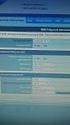 Urządzenie WiFi samo w sobie nie ogranicza prędkości usługi internetowej. Korzystając jednak z urządzenia (komputera stacjonarnego, laptopa itp.) podłączonego do Internetu poprzez WiFi, na osiąganą prędkość
Urządzenie WiFi samo w sobie nie ogranicza prędkości usługi internetowej. Korzystając jednak z urządzenia (komputera stacjonarnego, laptopa itp.) podłączonego do Internetu poprzez WiFi, na osiąganą prędkość
Seria wielofunkcyjnych serwerów sieciowych USB
 Seria wielofunkcyjnych serwerów sieciowych USB Przewodnik szybkiej instalacji Wstęp Niniejszy dokument opisuje kroki instalacji i konfiguracji wielofunkcyjnego serwera sieciowego jako serwera urządzenia
Seria wielofunkcyjnych serwerów sieciowych USB Przewodnik szybkiej instalacji Wstęp Niniejszy dokument opisuje kroki instalacji i konfiguracji wielofunkcyjnego serwera sieciowego jako serwera urządzenia
Instalacja i uruchomienie usługi telefonii internetowej HaloNet dla FRITZ!Box Fon WLAN 7170
 Instalacja i uruchomienie usługi telefonii internetowej HaloNet dla FRITZ!Box Fon WLAN 7170 SPIS TREŚCI 1. Podłączenie urządzenia. 2. Konfiguracja połączenia z Internetem. 3. Konfiguracja VoIP HaloNet.
Instalacja i uruchomienie usługi telefonii internetowej HaloNet dla FRITZ!Box Fon WLAN 7170 SPIS TREŚCI 1. Podłączenie urządzenia. 2. Konfiguracja połączenia z Internetem. 3. Konfiguracja VoIP HaloNet.
INSTRUKCJA INSTALACJI. Modem Zhone 2726A
 INSTRUKCJA INSTALACJI Modem Zhone 2726A SPIS TREŚCI 1. Budowa modemu... 3 1.1. Górny panel... 3 1.2. Tylny panel... 4 2. Podłączenie modemu... 5 3. Konfiguracja usługi sieci bezprzewodowej (WiFi)... 6
INSTRUKCJA INSTALACJI Modem Zhone 2726A SPIS TREŚCI 1. Budowa modemu... 3 1.1. Górny panel... 3 1.2. Tylny panel... 4 2. Podłączenie modemu... 5 3. Konfiguracja usługi sieci bezprzewodowej (WiFi)... 6
Konwerter RS-485->Ethernet [TCP/IP] CN-ETH-485 INSTRUKCJA [konfiguracja urządzenia do współpracy z programem MeternetPRO]
![Konwerter RS-485->Ethernet [TCP/IP] CN-ETH-485 INSTRUKCJA [konfiguracja urządzenia do współpracy z programem MeternetPRO] Konwerter RS-485->Ethernet [TCP/IP] CN-ETH-485 INSTRUKCJA [konfiguracja urządzenia do współpracy z programem MeternetPRO]](/thumbs/98/136348065.jpg) F&F Filipowski sp.j. ul. Konstantynowska 79/81 95-200 Pabianice POLAND tel/fax 42-2152383, 2270971 e-mail: fif@fif.com.pl Konwerter RS-485->Ethernet [TCP/IP] CN-ETH-485 INSTRUKCJA [konfiguracja urządzenia
F&F Filipowski sp.j. ul. Konstantynowska 79/81 95-200 Pabianice POLAND tel/fax 42-2152383, 2270971 e-mail: fif@fif.com.pl Konwerter RS-485->Ethernet [TCP/IP] CN-ETH-485 INSTRUKCJA [konfiguracja urządzenia
GPON Huawei HG8245/HG8245T/HG8245H/HG8546M/ HG8245Q/HS8546V/HS8145V
 GPON Huawei HG8245/HG8245T/HG8245H/HG8546M/ HG8245Q/HS8546V/HS8145V 1. Tryby pracy 2. Logowanie do routera 3. Konfiguracja LAN 4. Konfiguracja WLAN 5. Przekierowania portów i UPnP 6. Zmiana hasła 7. Zapisywanie
GPON Huawei HG8245/HG8245T/HG8245H/HG8546M/ HG8245Q/HS8546V/HS8145V 1. Tryby pracy 2. Logowanie do routera 3. Konfiguracja LAN 4. Konfiguracja WLAN 5. Przekierowania portów i UPnP 6. Zmiana hasła 7. Zapisywanie
SZYBKI START MP01. Wersja: V1.0 PL
 SZYBKI START MP01 Wersja: V1.0 PL 2014 Spis treści SZYBKI START MP01... 2 1. UŻYJ MP01 DO UTWORZENIA SIECI TELEFONICZNEJ WIFI I WEWNĘTRZNYCH POŁĄCZEŃ TELEFONICZNYCH... 2 1.1 KROK 1-LOGOWANIE DO INTERFEJSU
SZYBKI START MP01 Wersja: V1.0 PL 2014 Spis treści SZYBKI START MP01... 2 1. UŻYJ MP01 DO UTWORZENIA SIECI TELEFONICZNEJ WIFI I WEWNĘTRZNYCH POŁĄCZEŃ TELEFONICZNYCH... 2 1.1 KROK 1-LOGOWANIE DO INTERFEJSU
159,90 PLN brutto 130,00 PLN netto
 TOTOLINK A1004 AC750 BEZPRZEWODOWY DWUZAKRESOWY ROUTER GIGABITOWY 159,90 PLN brutto 130,00 PLN netto Producent: TOTOLINK A1004 jest to router bezprzewodowy, który pracuje w najbardziej zaawansowanym standardzie
TOTOLINK A1004 AC750 BEZPRZEWODOWY DWUZAKRESOWY ROUTER GIGABITOWY 159,90 PLN brutto 130,00 PLN netto Producent: TOTOLINK A1004 jest to router bezprzewodowy, który pracuje w najbardziej zaawansowanym standardzie
Instalacja. Dla przykładu, w instrukcji tej wykorzystano model TD-8817.
 Instalacja Dla przykładu, w instrukcji tej wykorzystano model TD-8817. Podłączenie urządzenia Wyłącz wszystkie urządzenia sieciowe (komputery, modem/router). Jeżeli modem jest używany, należy go odłączyć.
Instalacja Dla przykładu, w instrukcji tej wykorzystano model TD-8817. Podłączenie urządzenia Wyłącz wszystkie urządzenia sieciowe (komputery, modem/router). Jeżeli modem jest używany, należy go odłączyć.
DWL-2100AP 802.11g/108Mbps Bezprzewodowy punkt dostępowy D-Link AirPlus XtremeG
 Do skonfigurowania urządzenia może posłużyć każda nowoczesna przeglądarka, np. Internet Explorer 6 lub Netscape Navigator 6.2.3. DWL-2100AP 802.11g/108Mbps Bezprzewodowy punkt dostępowy D-Link AirPlus
Do skonfigurowania urządzenia może posłużyć każda nowoczesna przeglądarka, np. Internet Explorer 6 lub Netscape Navigator 6.2.3. DWL-2100AP 802.11g/108Mbps Bezprzewodowy punkt dostępowy D-Link AirPlus
Huawei EchoLife HG8245H/HG8247H GPON Terminal
 Huawei EchoLife HG8245H/HG8247H GPON Terminal Instrukcja instalacji i obsługi modemu optycznego inea.pl Infolinia: 61 222 22 22 SPIS TREŚCI WAŻNE INFORMACJE............................................
Huawei EchoLife HG8245H/HG8247H GPON Terminal Instrukcja instalacji i obsługi modemu optycznego inea.pl Infolinia: 61 222 22 22 SPIS TREŚCI WAŻNE INFORMACJE............................................
INSTRUKCJA OBSŁUGI ROUTERA 4 w 1 - ΩMEGA O700 - WIRELESS N 300M ROUTER.
 INSTRUKCJA OBSŁUGI ROUTERA 4 w 1 - ΩMEGA O700 - WIRELESS N 300M ROUTER. Dziękujemy za zakup bezprzewodowego routera marki ΩMEGA. Dołożyliśmy wszelkich starań, aby to urządzenie spełniło Twoje oczekiwania.
INSTRUKCJA OBSŁUGI ROUTERA 4 w 1 - ΩMEGA O700 - WIRELESS N 300M ROUTER. Dziękujemy za zakup bezprzewodowego routera marki ΩMEGA. Dołożyliśmy wszelkich starań, aby to urządzenie spełniło Twoje oczekiwania.
ADSL Router Instrukcja instalacji
 ADSL Router Instrukcja instalacji 1. Wskaźniki i złącza urządzenia...1 1.1 Przedni panel...1 1.2 Tylni panel...1 2. Zawartość opakowania...2 3. Podłączenie urządzenia...2 4. Instalacja oprogramowania...3
ADSL Router Instrukcja instalacji 1. Wskaźniki i złącza urządzenia...1 1.1 Przedni panel...1 1.2 Tylni panel...1 2. Zawartość opakowania...2 3. Podłączenie urządzenia...2 4. Instalacja oprogramowania...3
Ruter bezprzewodowy 2,4 GHz AirPlus Xtreme G DI-624. Kabel Ethernet (bezpośredni) Zasilacz 5 V, 2,5 A
 Do skonfigurowania rutera może posłużyć każda nowoczesna przeglądarka, np. Internet Explorer 6 lub Netscape Navigator 6.2.3. DI-624 Ruter bezprzewodowy 2.4 GHz AirPlus Xtreme G Przed rozpoczęciem 1. Jeżeli
Do skonfigurowania rutera może posłużyć każda nowoczesna przeglądarka, np. Internet Explorer 6 lub Netscape Navigator 6.2.3. DI-624 Ruter bezprzewodowy 2.4 GHz AirPlus Xtreme G Przed rozpoczęciem 1. Jeżeli
QUICK INSTALLATION GUIDE
 Wireless AC1200 Dual Band ACCess Point QUICK INSTALLATION GUIDE INSTRUKCJA INSTALACJI ZAWARTOŚĆ OPAKOWANIA Wireless AC1200 Dual Band Access Point Uwaga: Przy użyciu dwóch odłączanych anten. ZASILACZ SIECIOWY
Wireless AC1200 Dual Band ACCess Point QUICK INSTALLATION GUIDE INSTRUKCJA INSTALACJI ZAWARTOŚĆ OPAKOWANIA Wireless AC1200 Dual Band Access Point Uwaga: Przy użyciu dwóch odłączanych anten. ZASILACZ SIECIOWY
PODSTAWOWA KONFIGURACJA LINKSYS WRT300N
 PODSTAWOWA KONFIGURACJA LINKSYS WRT300N 1. Topologia połączenia sieci WAN i LAN (jeśli poniższa ilustracja jest nieczytelna, to dokładny rysunek topologii znajdziesz w pliku network_konfigurowanie_linksys_wrt300n_cw.jpg)
PODSTAWOWA KONFIGURACJA LINKSYS WRT300N 1. Topologia połączenia sieci WAN i LAN (jeśli poniższa ilustracja jest nieczytelna, to dokładny rysunek topologii znajdziesz w pliku network_konfigurowanie_linksys_wrt300n_cw.jpg)
PIXMA MG5500. series. Przewodnik konfiguracji
 PIXMA MG5500 series Przewodnik konfiguracji CANON INC. 2013 Przewodnik konfiguracji Ten podręcznik zawiera informacje dotyczące konfiguracji połączenia sieciowego dla drukarki. Połączenie sieciowe Połączenie
PIXMA MG5500 series Przewodnik konfiguracji CANON INC. 2013 Przewodnik konfiguracji Ten podręcznik zawiera informacje dotyczące konfiguracji połączenia sieciowego dla drukarki. Połączenie sieciowe Połączenie
Netis Bezprzewodowy Router N ADSL2+ z Modemem Instrukcja szybkiej instalacji
 Instrukcja szybkiej instalacji bezprzewodowego routera netis N ADSL2+ z modemem z Neostradą Orange Netis Bezprzewodowy Router N ADSL2+ z Modemem Instrukcja szybkiej instalacji Instrukcja szybkiej instalacji
Instrukcja szybkiej instalacji bezprzewodowego routera netis N ADSL2+ z modemem z Neostradą Orange Netis Bezprzewodowy Router N ADSL2+ z Modemem Instrukcja szybkiej instalacji Instrukcja szybkiej instalacji
Black Box. Gateway. Bridge. Wireless ISP. Tryb Gateway.
 Black Box BlackBox to urządzenie oparte na popularnym układzie Realteka RTL8186. Dzięki wielu zaawansowanym opcjom konfiguracyjnym, przeznaczony jest on głównie dla dostawców internetu bezprzewodowego
Black Box BlackBox to urządzenie oparte na popularnym układzie Realteka RTL8186. Dzięki wielu zaawansowanym opcjom konfiguracyjnym, przeznaczony jest on głównie dla dostawców internetu bezprzewodowego
ADSL Router Instrukcja instalacji
 ADSL Router Instrukcja instalacji 1. Wskaźniki i złącza urządzenia...1 1.1 Przedni panel...1 1.2 Tylni panel...1 2. Zawartość opakowania...2 3. Podłączenie urządzenia...2 4. Konfiguracja połączenia sieciowego....3
ADSL Router Instrukcja instalacji 1. Wskaźniki i złącza urządzenia...1 1.1 Przedni panel...1 1.2 Tylni panel...1 2. Zawartość opakowania...2 3. Podłączenie urządzenia...2 4. Konfiguracja połączenia sieciowego....3
Konfiguracja WDS na module SCALANCE W Wstęp
 Konfiguracja WDS na module SCALANCE W788-2 1. Wstęp WDS (Wireless Distribution System), to tryb pracy urządzeń bezprzewodowych w którym nadrzędny punkt dostępowy przekazuje pakiety do klientów WDS, które
Konfiguracja WDS na module SCALANCE W788-2 1. Wstęp WDS (Wireless Distribution System), to tryb pracy urządzeń bezprzewodowych w którym nadrzędny punkt dostępowy przekazuje pakiety do klientów WDS, które
INSTRUKCJA INSTALACJI. Modem Huawei EG8245Q
 INSTRUKCJA INSTALACJI Modem Huawei EG8245Q SPIS TREŚCI 1. Budowa modemu... 3 1.1. Górny panel... 3 1.2. Tylny panel... 4 1.3. Boczny panel... 4 2. Podłączenie modemu... 5 3. Konfiguracja usługi sieci bezprzewodowej
INSTRUKCJA INSTALACJI Modem Huawei EG8245Q SPIS TREŚCI 1. Budowa modemu... 3 1.1. Górny panel... 3 1.2. Tylny panel... 4 1.3. Boczny panel... 4 2. Podłączenie modemu... 5 3. Konfiguracja usługi sieci bezprzewodowej
Zawartość opakowania. Podręcznik instalacji routera R6100 WiFi
 Znaki towarowe NETGEAR, logo NETGEAR oraz Connect with Innovation są znakami towarowymi oraz/lub zastrzeżonymi znakami towarowymi należącymi do firmy NETGEAR Inc. oraz/lub jej spółek zależnych w USA oraz/lub
Znaki towarowe NETGEAR, logo NETGEAR oraz Connect with Innovation są znakami towarowymi oraz/lub zastrzeżonymi znakami towarowymi należącymi do firmy NETGEAR Inc. oraz/lub jej spółek zależnych w USA oraz/lub
Seria P-661HW-Dx Bezprzewodowy modem ADSL2+ z routerem
 Seria P-661HW-Dx Bezprzewodowy modem ADSL2+ z routerem Skrócona instrukcja obsługi Wersja 3.40 Edycja 1 3/2006-1 - Informacje ogólne Posługując się dołączoną płytą CD lub postępując zgodnie ze wskazówkami
Seria P-661HW-Dx Bezprzewodowy modem ADSL2+ z routerem Skrócona instrukcja obsługi Wersja 3.40 Edycja 1 3/2006-1 - Informacje ogólne Posługując się dołączoną płytą CD lub postępując zgodnie ze wskazówkami
Dysk CD (zawierający podręcznik użytkownika) Kabel Ethernet (bezpośredni) Zasilacz napięcia stałego 5 V
 Do skonfigurowania rutera może posłużyć każda nowoczesna przeglądarka, np. Internet Explorer 6 lub Netscape Navigator 6.2.3. Przed rozpoczęciem DI-784 Dwupasmowy ruter bezprzewodowy 11a/11g 108 Mb/s 1.
Do skonfigurowania rutera może posłużyć każda nowoczesna przeglądarka, np. Internet Explorer 6 lub Netscape Navigator 6.2.3. Przed rozpoczęciem DI-784 Dwupasmowy ruter bezprzewodowy 11a/11g 108 Mb/s 1.
Instrukcja instalacji Encore ADSL 2 + WIG
 Instrukcja instalacji Encore ADSL 2 + WIG 1. Wymagania sprzętowe: - aktywna usługa ADSL na łączu od dostawcy usług internetowych - komputer z systemem operacyjnym Windows 98/Me/2000/XP/Vista - karta sieciowa
Instrukcja instalacji Encore ADSL 2 + WIG 1. Wymagania sprzętowe: - aktywna usługa ADSL na łączu od dostawcy usług internetowych - komputer z systemem operacyjnym Windows 98/Me/2000/XP/Vista - karta sieciowa
DFL-200 Network Security Firewall. Dysk CD (zawierający podręcznik użytkownika) Kabel konsoli (RS 232) Zasilacz napięcia stałego 5 V
 Urządzenie można skonfigurować za pomocą każdej nowoczesnej przeglądarki internetowej, np. Internet Explorer 6 lub Netscape Navigator 6. DFL-200 Zapora zabezpieczająca sieć Przed rozpoczęciem Jeżeli zapora
Urządzenie można skonfigurować za pomocą każdej nowoczesnej przeglądarki internetowej, np. Internet Explorer 6 lub Netscape Navigator 6. DFL-200 Zapora zabezpieczająca sieć Przed rozpoczęciem Jeżeli zapora
ConnectAir Access Point 2.4/5.7GHz
 ConnectAir Access Point 2.4/5.7GHz 1/24 Spis treści Wprowadzenie...3 Instalacja ConnectAir Access Point...4 1 Zawartość pudełka...4 2 Podłączenie urządzenia...4 3 Konfiguracja urządzenia ConnectAir...4
ConnectAir Access Point 2.4/5.7GHz 1/24 Spis treści Wprowadzenie...3 Instalacja ConnectAir Access Point...4 1 Zawartość pudełka...4 2 Podłączenie urządzenia...4 3 Konfiguracja urządzenia ConnectAir...4
GPON Huawei HG8245/HG8245T/HG8245H
 GPON Huawei HG8245/HG8245T/HG8245H 1. Tryby pracy 2. Logowanie do routera 3. Konfiguracja LAN 4. Konfiguracja WLAN 5. Przekierowania portów i UPnP 6. Zmiana hasła 7. Zapisywanie ustawień w pamięci routera
GPON Huawei HG8245/HG8245T/HG8245H 1. Tryby pracy 2. Logowanie do routera 3. Konfiguracja LAN 4. Konfiguracja WLAN 5. Przekierowania portów i UPnP 6. Zmiana hasła 7. Zapisywanie ustawień w pamięci routera
RX3041. Przewodnik szybkiej instalacji
 RX3041 Przewodnik szybkiej instalacji 1 Wprowadzenie Gratulujemy zakupu routera ASUS RX3041. Router ten jest wysokiej jakości, niezawodnym urządzeniem trasującym, umożliwiającym korzystanie przez wielu
RX3041 Przewodnik szybkiej instalacji 1 Wprowadzenie Gratulujemy zakupu routera ASUS RX3041. Router ten jest wysokiej jakości, niezawodnym urządzeniem trasującym, umożliwiającym korzystanie przez wielu
Router LTE B525 Skrócona instrukcja obsługi
 Router LTE B525 Skrócona instrukcja obsługi 3150****_01 1 Ogólna prezentacja urządzenia Kontrolka zasilania Kontrolka Wi-Fi /WPS Kontrolka siły sygnału Gniazdo LAN/WAN Gniazdo USB Przycisk Reset Przycisk
Router LTE B525 Skrócona instrukcja obsługi 3150****_01 1 Ogólna prezentacja urządzenia Kontrolka zasilania Kontrolka Wi-Fi /WPS Kontrolka siły sygnału Gniazdo LAN/WAN Gniazdo USB Przycisk Reset Przycisk
